用DOS命令设置ip地址
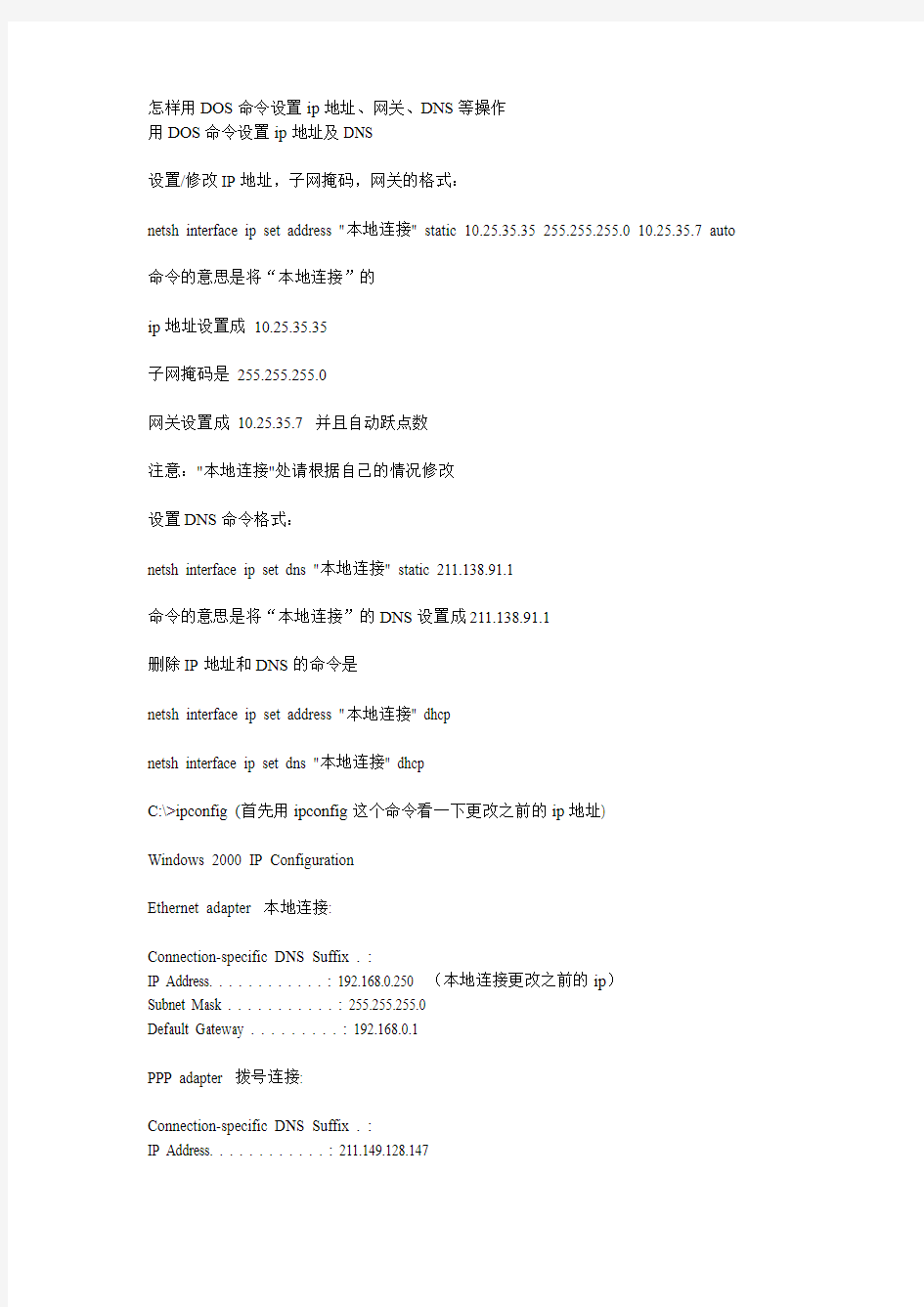

怎样用DOS命令设置ip地址、网关、DNS等操作
用DOS命令设置ip地址及DNS
设置/修改IP地址,子网掩码,网关的格式:
netsh interface ip set address "本地连接" static 10.25.35.35 255.255.255.0 10.25.35.7 auto 命令的意思是将“本地连接”的
ip地址设置成10.25.35.35
子网掩码是255.255.255.0
网关设置成10.25.35.7 并且自动跃点数
注意:"本地连接"处请根据自己的情况修改
设置DNS命令格式:
netsh interface ip set dns "本地连接" static 211.138.91.1
命令的意思是将“本地连接”的DNS设置成211.138.91.1
删除IP地址和DNS的命令是
netsh interface ip set address "本地连接" dhcp
netsh interface ip set dns "本地连接" dhcp
C:\>ipconfig (首先用ipconfig这个命令看一下更改之前的ip地址)
Windows 2000 IP Configuration
Ethernet adapter 本地连接:
Connection-specific DNS Suffix . :
IP Address. . . . . . . . . . . . : 192.168.0.250 (本地连接更改之前的ip)
Subnet Mask . . . . . . . . . . . : 255.255.255.0
Default Gateway . . . . . . . . . : 192.168.0.1
PPP adapter 拨号连接:
Connection-specific DNS Suffix . :
IP Address. . . . . . . . . . . . : 211.149.128.147
Subnet Mask . . . . . . . . . . . : 255.255.255.255
Default Gateway . . . . . . . . . : 211.149.128.147
C:\>netsh (然后执行netsh这个命令)
netsh>interface (netsh命令的子命令)
interface>ip (interface命令的子命令)
interface ip>set (interface ip命令的子命令)
下列指令有效:
此上下文中的命令:
set address - 设置指定的接口的IP 地址或默认网关。
set dns - 设置DNS 服务器模式和地址。
set wins - 设置WINS 服务器模式和地址。
interface ip>set address "本地连接" static 192.168.0.2 255.255.255.0 192.168.0.1
1 (设置ip地址)
确定。
(注释:上面一段象不象Cisco的命令。)
interface ip>exit
C:\>ipconfig (更改后再用ipconfig命令看一下ip地址,确认一下是否更改成功)Windows 2000 IP Configuration
Ethernet adapter 本地连接:
Connection-specific DNS Suffix . :
IP Address. . . . . . . . . . . . : 192.168.0.2 (更改后的ip说明成功了)
Subnet Mask . . . . . . . . . . . : 255.255.255.0
Default Gateway . . . . . . . . . : 192.168.0.1
PPP adapter 拨号连接:
Connection-specific DNS Suffix . :
IP Address. . . . . . . . . . . . : 211.149.128.147
Subnet Mask . . . . . . . . . . . : 255.255.255.255
Default Gateway . . . . . . . . . : 211.149.128.147
C:\>
netsh这个命令还有好多强大的功能如下:
C:\>netsh
netsh>?
下列指令有效:
此上下文中的命令:
.. - 移到上一层上下文级。
? - 显示命令列表。
aaaa - 更改到`aaaa' 上下文。
abort - 丢弃在脱机模式下所做的更改。add - 将一个配置项添加到项目列表中。alias - 添加一个别名
bye - 退出程序。
commit - 提交在脱机模式中所做的更改。delete - 在项目列表上删除一个配置项目。dhcp - 更改到`dhcp' 上下文。
dump - 显示一个配置脚本。
exec - 运行一个脚本文件。
exit - 退出程序。
help - 显示命令列表。
interface - 更改到`interface' 上下文。offline - 将当前模式设置成脱机。
online - 将当前模式设置成联机。
popd - 从堆栈上打开一个上下文。
pushd - 将当前上下文放推入堆栈。
quit - 退出程序。
ras - 更改到`ras' 上下文。
routing - 更改到`routing' 上下文。
set - 更新配置设置。
show - 显示信息
unalias - 删除一个别名。
wins - 更改到`wins' 上下文。
下列的子上下文可用:
routing interface ras dhcp wins aaaa
若需要命令的更多帮助信息,请键入命令,后面跟?。
Linux命令行设置IP地址和DNS
Linux命令行设置IP地址和DNS 1设置IP: (1) 1.1 设置动态获取IP地址(DHCP) (1) 1.2 设置固定IP (1) 2设置DNS: (2) 2.1 手动设置单个DNS (2) 2.2 手动设置多个DNS (3) 3添加IP 地址 (3) 4添加默认网关 (3) 4.1 添加全局默认网关 (3) 4.2 添加指定默认网关 (4) 1设置IP: 最简单的方法,输入setup,配置界面就出来了~ 1.1 设置动态获取IP地址(DHCP) 手动改/etc/sysconfig/network-scripts/ifcfg-eth0文件 DEVICE=eth0 BOOTPROTO=dhcp HWADDR=00:03:47:2C:D5:40 ONBOOT=yes TYPE=Ethernet 1.2 设置固定IP 手动改/etc/sysconfig/network-scripts/ifcfg-eth0文件
DEVICE=eth0 BOOTPROTO=static IPADDR=192.168.1.223 NETMASK=255.255.255.0 GA TEWAY=192.168.1.1 HW ADDR=00:03:47:2C:D5:40 ONBOOT=yes TYPE=Ethernet 分别执行命令 /sbin/ifdown eth0 /sbin/ifup eth0 /etc/init.d/network restart //使设置的网关马上生效 ifup -代表拨号的连接命令,该命令只要在命令行或终端中可以成功执行就可以了 ifdown - 代表断开连接的命令,同样该命令只要在命令行或终端中可以成功执行就可以了 2设置DNS: 2.1 手动设置单个DNS 手动改/etc/resolv.conf文件 A、nameserver 202.102.24.35 指定了dns服务器的地址 B、echo "nameserver 211.98.1.28">> /etc/resolv.conf
dos下修改IP地址的方法 netsh命令
强大的netsh网络配置命令,可以很方便的用DOS批处理命令来配置本机ip,简单介绍如下: 方法1(简单易操作)、 1、通过netsh -c interface ip dump >c:\ip.txt的方式可以导出本机配置脚本(用来获得各网卡的配置信息,获得初始的配置模板); 2、然后修改配置脚本里的IP修改为需要的IP配置;(可分别留若干个配置文件) 3、然后再netsh -f c:\ip.txt的方式又可以把导出的配置脚本再导回去,实现快速切换IP的目的 方法2(需要了解命令格式)、 示例1将“本地连接”的ip换成192.168.0.107 Netsh int ip set address name="本地连接" source=static addr=192.168.0.107 mask=255.255.255.0 set address name="本地连接" gateway=192.168.0.1 gwmetric=1 解释下 以上设置的addr是IP地址,mask是子网掩码,gateway是网关,gwmetric是默认网关的跃点数 以上实例1命令可以简化成一行dos命令 netsh interface ip set address "本地连接" static 192.168.0.107 255.255.255.0 192.168.0.1 1 示例2 将“本地连接”设为自动获取IP及自动获取DNS Netsh int ip set address name="本地连接" source=dhcp set dns name="本地连接" source=dhcp 以上命令可以简化成两行DOS命令 netsh interface ip set address name="本地连接" source=dhcp netsh interface ip set dns name="本地连接" source=dhcp 示例3 其他例子 Netsh int ip set dns "本地连接" static 192.168.0.1 primary //设置首选DNS为192.168.0.1 set dns "本地连接" static none //清除DNS列表 更多介绍参见下文:
看高手教你如何用命令行更改IP地址
看高手教你如何用命令行更改IP地址 在Windows中,如果你要设置IP地址,一般是进入“本地连接”->“属性”,手动设置要更改的IP地址。其实,在命令行同样可以设置IP地址。如果你的IP需要在几个IP中来回切换,可以使用 netsh 命令更改: 1.进入CMD命令行; 点击“开始”->“运行”,输入“cmd”,回车, 2.设置IP: 设置动态获取IP地址(DHCP) 设置固定IP 参数说明: https://www.360docs.net/doc/5a11250788.html,:网络连接名称,一般为“本地连接”。你可以在“控制面板”->“网络连接”中看到。 2.source:获取IP的途径。动态获取,则为dhcp,手动设置,则为static。 3.addr:要设置的IP地址。 4.mask:子网掩码。 5.gateway:网关地址。 6.gwmetric:网关跃点数,可以设置为整型数值,也可以设置为“自动”:auto。 3.设置DNS: 自动获取DNS
手动设置单个DNS 手动设置多个DNS 参数说明: https://www.360docs.net/doc/5a11250788.html,:网络连接名称,一般为“本地连接”。你可以在“控制面板”->“网络连接”中看到。 2.source:获取IP的途径。动态获取,则为dhcp,手动设置,则为static。 3.addr:要设置的IP地址。 4.register: 5.none: 禁用动态 DNS 注册。 6.primary: 只在主 DNS 后缀下注册。 7.both: 在主 DNS 后缀下注册,也在特定连接后缀下注册。 8.index:设置的DNS的顺序号。 4.编写设置IP/DNS的批处理文件: 知道了如何设置IP和DNS后,你可以自己编写一个BAT文件: 新建一个文本文档,将后缀改为“.bat”; 编辑“.bat”文件的内容为上面的设置命令。例如:
命令行配置IP地址实例
命令行配置IP地址实例! netsh interface ip set address name="本地连接" source=static addr=172.18.14.11 mask=255.255.255.0gateway=172.18.14.254 (注意此处要加空格之后再加1) netsh interface ip set dns "本地连接" static 172.18.1.5 primary // netsh interface ip add dns "本地连接" 只更改网关netsh interface ipset address name="本地连接" gateway=192.168.2.200 gwmetric=1 说明:a.命令中的"本地连接2"的名字不确定,每个人的电脑不同,也就是网络连接的名称; b.本地连接和2 之间有空格; c.引号是在英文状态下的,不是在中文状态下的,请确定在输入引号时的输入法状态为英文方式; b. ip地址子网掩码网关通过网络管理者处可获得; c.网关后面空格,一定要加数字1 通过Netsh里面的dump命令可以直接显示配置脚本。而通过netsh -c interface ip dump >c:\interface.txt的方式可以导出配置脚本。然后再netsh -f c:\interface.txt的方式又可以把导出的配置脚本再导回去。 修改ip,子网掩码,网关,dns。“网络连接名”是你机器上网络属性里看到的连接名,把下面改成自己的连接名。 netsh interface ip set address "网络连接名" static 192.168.0.88 255.255.255.0 192.168.0.1 1 netsh interface ip set dns "网络连接名" static 202.216.224.66 netsh interface ip add dns "网络连接名" 202.216.224.67 如果要改成动态分配ip和自动获得dns使用下面命令。 netsh interface ip set address "网络连接名" dhcp netsh interface ip set dns "网络连接名" dhcp
修改ip地址和mac地址用命令
WinXP一键更改IP与MAC地址 前一阵子,因为寝室里要不断更换homeshare主机,改IP和MAC成了一项比较麻烦的工序,因此一直想手动编写一个一键更改IP与MAC的批处理文件,查看一些网上方法,发现并不好用。 如,用netsh interface ip命令,该命令介绍如下: ? -显示命令列表 add -向表中添加一个配置项目 delete -从表中删除一个配置项目 dump -显示一个配置脚本 help -显示命令列表 reset -复位tcp/ip 及相关的组件到到干净的状态 set -设置配置信息 show -显示信息 这里我们只用到set命令 如:netsh interface ip set address "本地连接" static 172.30.40.59 255.255.0.0 172.30.3.21 1 某些机器上名称不是本地连接,而是local address一类的,只要替换上述命令中相关内容即可,IP中三项分别对应IP、掩码、网关,最后的“1”是指默认网关的跃点数,一般为“1”。 这样更改IP工作完成。 注:(该方法仅针对固定IP类型,如非固定IP则将netsh一行用以下命令替换) 1.要将指定适配器的静态地址切换为DHCP 地址,键入以下命令:netsh interface ip set address"本地连接" dhcp 2.更改DNS为192.168.0.1:netsh interface ip set DNS "本地连接" static 192.168.0.1 缺点:该方法虽简单易懂,但执行起来速度并不快,需要看使用者电脑配置而定,其主要原因在于更改IP的命令netsh执行较慢。
windows CMD命令下 dos修改IP地址
windows CMD命令下dos修改IP地址、DNS、网关 微软的Windows家族从Windows NT开始跨入了网络**作系统的市场,到现在的Windows 2000可以说网 络功能在逐渐的完善,在这个成长过程中Windows融入了很多其他网络**作系统的功能,可以说是借鉴而 来的,逐渐形成了一套功能完善的网络**作系统,这也是令SUN等各大公司所感觉到不服的原因,觉得不 是微软完全自给研发的东西。不过Windows2000的功能确实是很强大的,它几乎可以象Unix和Linux一样 在命令行下做很多的工作。 下面我们看一下Windows上一个可以在命令行下更改ip地址的命令,看过这个命令后大家可能会觉得这个 命令很象Unix和Linux的命令,更象Cisco的路由器命令。下面是我在计算机上实际**作的回显,我会加 上一些注释: C:\>ipconfig (首先用ipconfig这个命令看一下更改之前的ip地址) Windows 2000 IP Configuration Ethernet adapter 本地连接: Connection-specific DNS Suffix . : IP Address. . . . . . . . . . . . : 192.168.0.250 (本地连接更改之前的ip) Subnet Mask . . . . . . . . . . . : 255.255.255.0 Default Gateway . . . . . . . . . : 192.168.0.1 PPP adapter 拨号连接: Connection-specific DNS Suffix . : IP Address. . . . . . . . . . . . : 211.149.128.147 Subnet Mask . . . . . . . . . . . : 255.255.255.255 Default Gateway . . . . . . . . . : 211.149.128.147 C:\>netsh (然后执行netsh这个命令) netsh>interface (netsh命令的子命令) interface>ip (interface命令的子命令) interface ip>set (interface ip命令的子命令) 下列指令有效: 此上下文中的命令: set address - 设置指定的接口的 IP 地址或默认网关。 set dns - 设置 DNS 服务器模式和地址。 set wins - 设置 WINS 服务器模式和地址。 interface ip>set address "本地连接"(这个名称一定要与网络连接中的那个网卡连接名相同,否则将表示端口无效) static 192.168.0.2 255.255.255.0 192.168.0.1 1(IP后面这个1不要漏了,否则命令将无效) (设置ip地址) 设置静态IP完整命令:interface ip>set address "本地连接" static 192.168.0.2 255.255.255.0 192.168.0.1 1 确定。 设置动态IP完整命令:interface ip>set address name="本地连接" source=dhcp
命令行修改IP网关等_Linux - 副本
Linux命令行修改IP、网关、DNS的方法 方式一: ifconfig eth0 192.168.1.18 netmask 255.255.255.0 说明:该种方式可以使改变即时生效,重启后会恢复为原来的IP 方式二: vi /etc/sysconfig/network-scripts/ifcfg-eth0 说明:该方式要重启后生效,且是永久的 如果要立即更改且永久生效,就只能以上两种方式同时使用了。以上是通过linux命令行修改IP的方法。 网卡eth0 IP修改为 102.168.0.1 ifconfig eth0 102.168.0.1 netmask 255.255.255.0 网关修改为 102.168.0.254 route add default gw 102.168.0.254 Linux命令行修改dns echo "nameserver 202.202.202.20 ">> /etc/resolv.conf 重启网络服务 例子:由原来的DHCP改固定IP DEVICE=eth0 HWADDR=00:0C:29:F7:EF:BF ONBOOT=yes TYPE=Ethernet NETMASK=255.255.255.0 IPADDR=192.168.0.68 GATEWAY=192.168.0.1 加上红色即可 重启网卡: /etc/init.d/network restart
ifconfig eth0 新ip 然后编辑/etc/sysconfig/network-scripts/ifcfg-eth0,修改ip [aeolus@db1 network-scripts]$ vi ifcfg-eth0 DEVICE=eth0 ONBOOT=yes BOOTPROTO=static IPADDR=219.136.241.211 NETMASK=255.255.255.128 GATEWAY=219.136.241.254 [aeolus@db1 etc]$ vi resolv.conf nameserver 202.96.128.68 nameserver 219.136.241.206 ----------------------- Linux下修改网卡IP和网关 建议通过终端字符方式下来修改 一修改IP地址 vi /etc/sysconfig/network-scripts/ifcfg-eth0 DEVICE=eth0 BOOTPROTO=none BROADCAST=192.168.1.255 IPADDR=192.168.1.33 NETMASK=255.255.255.0 NETWORK=192.168.1.0 ONBOOT=yes USERCTL=no PEERDNS=no TYPE=Ethernet ~ vi /etc/sysconfig/network-scripts/ifcfg-eth1 DEVICE=eth1 ONBOOT=yes BOOTPROTO=none IPADDR=192.168.2.34 NETMASK=255.255.255.0 USERCTL=no
怎么查看本机ip地址命令
怎么查看本机ip地址命令 1. 1 开始——运行——cmd 2. 2 点击确定后我们就进入了dos界面
3. 3 输入查看本机ip地址命令 ipconfig /? 这里我们看到的是ipconfig的使用方法的介绍 对于 Setclassid 和 Setclassid6,如果未指定 ClassId,则会删除 ClassId。示例: > ipconfig ... 显示信息 > ipconfig /all ... 显示详细信息 > ipconfig /renew ... 更新所有适配器 > ipconfig /renew EL* ... 更新所有名称以 EL 开头 的连接 > ipconfig /release *Con* ... 释放所有匹配的连接, 例如 "Local Area Connection 1" 或
"Local Area Connection 2" > ipconfig /allcompartments ... 显示有关所有分段的 信息 > ipconfig /allcompartments /all ... 显示有关所有分段的 详细信息 4. 4 我们输入查看本机ip地址命令 ipconfig /all 显示的就是本机的详细信息
END 查看本机ip地址 1.还有一种通过百度来查看本机ip地址的简单方法 首先打开百度 2.在搜索框中输入本机ip地址点搜索
3.在搜索结果中我们就可以看到我们所在网络的ip地址了。 END 注意事项 通过以上如何查看本机ip地址命令的讲解,相信你已经掌握查看本机ip 地址命令的使用方法。
如何利用命令清除和设定静态IP地址
如何利用命令清除和设定静态IP地址 2013-10-09 00:42来源:https://www.360docs.net/doc/5a11250788.html, 首先我们可以看到系统默认填写了静态IP:192.168.0.2 mask:255.255.255.0 Gw:192.168.0.1 DNS:192.168.0.2。 下来我们通过命令使其自动获取DHCP,这样也就清除了之前的地址。具体命令 步骤如果: netsh int ip set addr 本地连接 dhcp
此时,我们打开IP地址配置页看一下,发现DNS没有被清除,下来我们再利用命令行进行手动清除DNS。
首先我们先输入:del dns 本地连接回车后会看到有提示删除DNS的命令示例,其中有两条命令,第一条是为清除单个固定的DNS,一次只能清除一个;而第 二条则是为一次性清除所有DNS。下来,我执行命令:del dns 本地连接 all
通过此图,我们可以看出DNS已经清除。 下来,我们手动添加静态IP、mask、Gw,首先,我们先执行命令:set addr 本地连接回车后会看到一些设置有关IP等信息的参数介绍,最下面也有两个
示例。 第一条示例就是我们一开始的清除IP地址有关信息的命令;第二条则是我们需要设置静态IP、mask、Gw 的命令,特别需要注意的是Gw后边多了一个1,这个数字一定不能少,它其实是跃点数。我这里设置信息如下: set addr 本地连接 static 10.0.0.2255.255.255.0 10.0.0.1 1,敲完命令后我们可以看到已经配置好IP、mask、Gw信息。
如何修改IP地址
如何修改IP地址 有些地方你的IP被封了,你要怎么才可以改掉IP,然后在去那网站? 第一招:批处理 我们知道在命令行下用netsh命令更改IP的步骤是: 1。在运行栏裡输入cmd打开命令提示符 2。输入netsh 回车 3。输入int ip 回车 4。输入set address name="本地连接" source="static" addr=ip mask=255.255.255.0 Gateway 1 解释一下: set address 是更改IP的命令 name = 你要更改IP的连接名称 source = 设置成静态的IP addr = 要更改成的IP mask=子网掩码 gateway是你的网关IP,后面的1是到达网关的跃点数 等待几秒鐘会出现一个”确定“的信息,表示你的IP已经更改成功了,不信用ipconfig /all 检验一下。 知道了命令的用户我们就可以把它写成批处理如下: @ echo off echo This Programe will change your Ipaddress and Gateway. echo Press any key to continue pause >nul rem 设置变量 set Nic=本地连接 rem //可以根据你的需要更改, set Add=202.96.134.9 rem //可以根据你的需要更改 set Gat=202.96.134.60 netsh interface ip set address name=%Nic% source=static addr=%add% mask=255.255.255.0 %Gat% 1 rem //顺便把DNS也改掉 netsh interface ip set dns name=%Nic% source=static addr=%add% primary echo OK! 注:把上面代码复制到空白的记事本裡,把“Nic=、Add= Gat=”更改成你自己的值然后另存為*.bat即可 第二招利用Dump导出导入配置文件 在命令提示符下输入netsh -c int ip dump >c:\net.txt 然后打开C盘,你将会看到一个net.txt的文本文档打开它会看到下列信息 注:各人电脑上的信息会有所不同 # ---------------------------------- # 介面IP 设定 # ---------------------------------- pushd interface ip # "Local Area Connection" 的介面IP 设定
ip命令
linux高级路由即基于策略的路由比传统路由在功能上更强大,使用也更灵活,它不仅能够根据目的地址来转发路径而且也能够根据报文大小、应用或ip源地址来选择路由转发路径从而让系统管理员能轻松做到: 1、管制某台计算机的带宽。 2、管制通向某台计算机的带宽 3、帮助你公平地共享带宽 4、保护你的网络不受DOS的攻击 5、保护你的Internet不受到你的客户的攻击 6、把多台服务器虚拟成一台,并进行负载均衡或者提高可用性 7、限制你的用户访问某些计算机 8、限制对你的计算机的访问 9、基于用户帐号、MAC地址、源IP地址、端口、QOS《TOS》、时间或者content等进行路由 一、高级路由的基础IP ROUTE2 基本命令: ip link list 显示ip链路状态信息 ip address show 除显示所有网络地址 ip route show 显示主路由表信息 ip neigh show 显示邻居表 linux系统路由表 linux可以自定义从1-252个路由表, linux系统维护了4个路由表: 0#表系统保留表 253#表 defulte table 没特别指定的默认路由都放在改表 254#表 main table 没指明路由表的所有路由放在该表 255#表 locale table 保存本地接口地址,广播地址、NAT地址由系统维护,用户不得更改 路由表的查看可有以下二种方法: ip route list table table_number ip route list table table_name 路由表序号和表名的对应关系在/etc/iproute2/rt_tables中,可手动编辑 路由表添加完毕即时生效,下面为实例 ip route add default via 192.168.1.1 table 1 在一号表中添加默认路由为192.168.1.1 ip route add 192.168.0.0/24 via 192.168.1.2 table 1 在一号表中添加一条到192.168.0.0网段的路由为192.168.1.2 注:各路由表中应当指明默认路由,尽量不回查路由表.路由添加完毕,即可在路由规则中应用.. 二、高级路由重点之一路由规则 ip rule 进行路由时,根据路由规则来进行匹配,按优先级(pref)从低到高匹配,直到找到合适的规则.所以在
如何在命令行下更改ip地址
如何在命令行下更改ip地址 微软的Windows家族从Windows NT开始跨入了网络操作系统的市场,到现在的Windows 2000可以说网络功能在逐渐的完善,在这个成长过程中Windows融入了很多其他网络操作系统的功能,可以说是借鉴而来的,逐渐形成了一套功能完善的网络操作系统,这也是令SUN 等各大公司所感觉到不服的原因,觉得不是微软完全自给研发的东西。不过Windows2000的功能确实是很强大的,它几乎可以象Unix和Linux一样在命令行下做很多的工作。 下面我们看一下Windows上一个可以在命令行下更改ip地址的命令,看过这个命令后大家可能会觉得这个命令很象Unix和Linux的命令,更象Cisco的路由器命令。下面是我在计算机上实际操作的回显,我会加上一些注释: C:\>ipconfig (首先用ipconfig这个命令看一下更改之前的ip地址) Windows 2000 IP Configuration Ethernet adapter 本地连接: Connection-specific DNS Suffix . : IP Address. . . . . . . . . . . . : 192.168.0.250 (本地连接更改之前的ip)Subnet Mask . . . . . . . . . . . : 255.255.255.0 Default Gateway . . . . . . . . . : 192.168.0.1 PPP adapter 拨号连接: Connection-specific DNS Suffix . : IP Address. . . . . . . . . . . . : 211.149.128.147 Subnet Mask . . . . . . . . . . . : 255.255.255.255 Default Gateway . . . . . . . . . : 211.149.128.147
怎么查看本机IP和查看IP地址的命令
怎么查看本机IP和查看IP地址的命令想要查看本地IP其实非常简单,只需要在cmd命令提示符中输入:ipconfig 命令,下面将为你详细的介绍怎么查看本机IP地址的详细步骤和方法。 首先,打开“开始”菜单——选择“运行”——输入“cmd”——按下“Enter”回车键,这样做可以打开“命令提示符”,在命令提示符中输入“ipconfig”,按下“Enter”回车键;系统给出的结果看下图所示输入cmd,打开命令提示符
在命令提示符中输入:ipconfig 查看本机IP Ethernet adapter 本地连接: Connection-specific DNS Suffix . : Autoconfiguration IP Address. . . : ***.***.***.*** (这串字符表示DHCP分配的地址,并不是当前本机的公网IP地址) Subnet Mask. . . . . . . . . . . : 255.255.0.0 (子网掩码) Default Gateway . . . . . . . . . : PPP adapter (你的宽带连接名称): Connection-specific DNS Suffix . : IP address. . . . . . . . . . . . : ***.***.***.*** (这串字符就是当前本机的IP地址) Subnet Mask. . . . . . . . . . . : 255.255.255.255 (子网掩码) Default Gateway . . . . . . . . . : ***.***.***.*** (默认网关)
如何在Windows命令行下配置IP地址
有时候系统发生问题,网络连接中看不到本地连接,网卡工作还是正常的。这样一来却没有办法修改本地的IP地址了。因为通常都是在本地连接属性中修改IP的,但现在本地连接已经看不到了,在命令行下用IPconfig可以查看IP地址,但是不能修改。其实我们可以在命令行下配置IP地址,方法就是系统的NETSH命令。我的批处理,运行后即可修改“本地连接”的IP地址: @echo off set ip="192.168.3.100" //可任意设置IP地址 (ip地址及连接名称以双引号括起来) echo set IP address to %ip% netsh interface ip set address name="本地连接" source=static address=%ip% mask=255.255.255.0 gateway=192.168.3.177 rem gwmetric=auto echo ok rem pause 常用的netsh命令: (1)设置WindowsXP“本地连接”的IP地址为10.223.3.254,子网为255.255.255.0,网关为10.223.3.1,跃点数为1.C:\>netsh interface ip set address name="local area connection" source=static addr=10.223.3.254 mask=255.255.255.0 gateway=10.223.3.1 gwmetric=auto (2)设置WindowsXP “本地连接”的IP地址自动获取C:\>netsh interface ip set address name="local area connection" source=dhcp (3)设置WindowsXP“本地连接”的DNS为10.223.3.2C:\>netsh interface ip set dns name="local area connection" source=static addr=10.223.3.2 register=primary (4)设置WindowsXP“本地连接”的DNS为自动获取C:\>netsh interface ip set dns name="local area connection" source=dhcp 附:netsh命令配置IP地址、DNS的详细用法 一、添加IP 地址及默认网关(是添加,要重设或更新原来IP的请看第三点) netsh interface ip add address 用法: add address [name=] [[addr=]IP address [mask=]IP subnet mask] [[gateway=]IP address [gwmetric=]integer] 参数: name - IP 接口名称。 addr - 要添加到此接口的IP 地址。 mask - 指定IP 地址的IP 子网掩码。 gateway - 指定IP 地址的默认网关。 gwmetric - 默认网关的跃点数。 注释: 向一个用静态IP 地址配置的接口添加IP 地址和默认网关。 示例: add address "Local Area Connection" 10.0.0.2 255.0.0.0 add address "Local Area Connection" gateway=10.0.0.3 gwmetric=2 第一个命令向本地连接接口添加一个静态IP 地址10.0.0.2 ,子网掩码为255.0.0.0。 第二个命令向网关跃点数为2 的接口添加IP 地址,10.0.0.3 作为第二个默认网关。 我的实例:(1)netsh interface ip add address "LocalConnection" 172.20.0.49 255.255.252.0 此命令设置LocalConnection 的IP 为172.20.0.49, 子网掩码为255.255.252.0 (2) C:\>netsh interface ip add address "LocalConnection" gateway=172.20.0.254 gwmetric=1 此命令设置Localconnection 的默认网关为172.20.0.254, 默认网关的跃点数为 1 二、添加DNS netsh interface ip add dns 用法: add dns [name=] [addr=] [[index=]integer]
通过命令行方式批量设置保留IP地址
通过命令行方式批量设置保留IP地址 首先我们知道DHCP添加保留地址的方法有两种。一种在作用域的保留地址添加;另一种方法通过命令行批量添加。 下面介绍的是如何通过命令行添加保留地址的方法:(此方法在2003R2及2008R2上测试可用) dhcp server 172.16.2.10 scope 172.16.2.0 add reservedip172.16.2.100 00055de2e509 pxp3 注释: Dhcp 表示要进行dhcp配置 Server 172.16.2.10 表示dhcp所在的主机IP地址。 Scope 172.16.2.0 指定区域和区域所在的网络号。 add reservedip 172.16.2.100 00055de2e509 pxp3. 表示添加一个保留地址(addreservedip),为mac 地址为 00055de2e509 的计算机分配一个保留给他的ip地址。保留的名字是pxp3. 。 使用方法: 1.将该命令dhcpserver 17 2.16.2.10 scope 172.16.2.0 add reservedip 172.16.2.100 00055de2e509 pxp3 保存在一个文本文件中,如dhcp.txt。30台计算机要有三十个这样的命令。 2.然后通过命令 netshexec dhcp.txt 来执行这个文件中的命令。 把txt文件放到C盘根目录,然后打开命令提示符并切换到C盘根目路径下,直接输入以下命令即可。 netsh exec dhcp.txt 注:dhcp 代表为要使用的txt文件的文件名称;如果需要设置大批量保留客户端IP地址可使用此方法。 声明: 本文中所提及到的方法只在单作用域模式下测试正常,如果贵公司是多作用域模式,请自行测试或测试后将结果告知,谢谢! 操作效果如下图所示:
dos命令配置IP地址
在windows下的DOS窗口中 要利用Netsh命令,进入到DOS下的网络配置状态,就能实现各种网络配置。 进入IP设置模式 在DOS环境中,设置网络参数之前,必须先进入IP设置模式才可以。先打开系统运行对话框,执行“CMD”命令,将主界面切换到DOS环境中,在命令行中输入“Netsh”命令,单击回车键后,DOS命令提示符将自动变为“netsh>”,再依次执行“Interface”|“IP”命令后,DOS命令提示符就会变成“Interface ip>”(如图1所示),此时你就进入了IP设置模式。在该模式下,你可以利用“set”命令设置网络IP地址、网络掩码、DNS服务器,也可以利用“show”命令,查看各种网络参数,包括与本机建立的各种TCP/IP连接等。 设置IP地址 在IP设置模式下,执行“set address name static [addr] [mask] [gateway] [gwmetric]”命令,就能给指定网络连接分配IP地址、掩码地址、网关地址。其中,“set address”是设置IP地址的专用命令,name表示指定的网络连接名称,Win2000下的name应设置为“I nternet连接”,WinXP、Win2003下的name应设置为“本地连接”;static是表示设置静态地址,“[addr]”指的是具体IP地址,“[mask]”指的是具体掩码地址,“[gateway]”指的是具体网关地址,“[gwmetric]”指的是具体网关跃点数,一般情况下,该数值应设置为“1”。 例如,现在要为局域网中的某Win2000工作站,分配一固定IP地址为 “10.192.168.10”,同时将该工作站的掩码地址设置为“255.255.255.0”,将网关地址设置为“10.192.168.1”。那么你就可以在IP设置模式下,执行字符串命令“set address Internet连接static 10.192.168.10 255.255.255.0 10.192.168.1 1”,要不了多久,系统将会返回“确定”的提示(如图2所示),这表明IP地址设置成功。 倘若你是一位拨号用户,需要为自己的计算机分配一个动态IP地址时,就必须在IP 设置模式下,输入字符串命令“set address Internet连接source=dhcp”,单击回车键后,倘若系统返回“确定”提示,就表示为该计算机成功启用了DHCP服务,以后计算机的IP地址将会自动获取。 设置DNS服务器 在IP设置模式下,你还能为指定的网络连接设置DNS服务器,只要执行“set dns name static [addr]”命令就可以了。其中“set dns”是设置DNS服务器的专用命令,“static”表示设置静态DNS服务器,“[addr]”是具体的DNS服务器IP地址。
IP地址测试命令详解
IP地址测试命令详解 可能经常会遇到这样一种情形:访问某一个网站时可能会花费好长时间来进行连接,或者根本就无法访问需要的网站。那如何才能知道线路质量的好坏呢?请看本文中的几个网络测试命令,掌握它们有助于更好地使用和维护网络: 一、Ping 使用格式:ping [x] [-t] [-a] [-n count] [-l size] 参数介绍: -t 让用户所在的主机不断向目标主机发送数据 -a 以IP地址格式来显示目标主机的网络地址 -n count 指定要Ping多少次,具体次数由后面的count来指定 -l size 指定发送到目标主机的数据包的大小 主要功能:用来测试一帧数据从一台主机传输到另一台主机所需的时间,从而判断主响应时间。数在被测引擎中却排在倒数第二位。但即使这样,我们仍然认为Yahoo可排在第一名,建议每个浏览或搜索Web的人都使用它。 详细介绍:该命令主要是用来检查路由是否能够到达某站点。由于该命令的包长常小,所以在网上传递的速度非常快,可以快速检测您要去的站点是否可达。如果执行Ping不成功,则可以预测故障出现在以下几个方面:网线是否连通,网络适配器配置是否正确,IP地址是否可用等。如果执行Ping成功而网络仍无法使用,那么问题很可能出在网络系统的软件配置方面,Ping成功只能保证当前主机与目的主机间存在一条连通的物理路径。它的使用格式是在命令提示符下键入:Ping IP地址或主机名,执行结果显示响应时间。重复执行这个命令,你可以发现Ping报告的响应时间是不同的。具体的ping命令后还可跟好多参数,你可以键入ping后回车,以得到详细说明。 举例说明:当我们要访问一个站点(例如https://www.360docs.net/doc/5a11250788.html,)时,可以利用Ping程序来测试目前连接该网站的速度如何。执行时首先在Windows9x 系统上,单击“开始”菜单并选择“运行”命令,在运行对话框中输入Ping和用户要测试的网址(例如ping https://www.360docs.net/doc/5a11250788.html,),该程序就会向指定Web网址的主服务器发送一个32字节的消息,然后,它将服务器的响应时间记录下来。Ping程序将会向用户显示四次测试结果。响应时间低于300毫秒都可以认为是正常的,时间超过400毫秒则较慢。出现“请求暂停(Request time out)”信息意味着网址没有在1秒内响应,这表明服务器没有对Ping做出响应的配置或者网址反应极慢。如果你看到4个“请求暂停”信息,说明网址拒绝Ping请求。因为过多的Ping测试本身会产生瓶颈,因此,许多Web管理员不让服务器接受此测试。如果网址很忙或者出于其他原因运行速度很慢,如硬件动力不足,数据信道比较狭窄,可以过一段时间再试一次,以确定网址是不是真的有故障。如果多次测试都存在问题,则可以认为是用户的主机和该站点没有联接上,用户应该及时与因特网服务商或网络管理员联系。 二、Ipconfig 使用格式:ipconfig [/?] [/all] 参数介绍: /? 显示ipconfig的格式和参数的英文说明 /all 显示有关IP地址的所有配置信息 主要功能:显示用户所在主机内部的IP协议的配置信息
使用命令设置ubuntu的ip地址
使用命令设置ubuntu的ip地址 新装了ubuntu,虽然使用图形界面明明已经设置好了ip,网关等等,但是不能上网。 一个朋友提醒说,也许是设置的问题,试试命令行的设置。于是搜索了一下怎么设置,结果还真的成功了。具体如下: 1. 检验是否可以连通,就使用ping命令ping 网关 开始的时候总是现实unreachable 2. 设置IP sudo ifconfig eth0 133.133.133.190 netmask 255.255.255.0 这样就算设置好了网卡eth0的IP地址和子网掩码 3. 设置网关sudo route add default gw 133.133.133.40 4. ping 网关就可以ping通了 5. 设置DNS 修改/etc/resolv.conf,在其中加入 nameserver DNS的地址1 nameserver DNS的地址2 完成。 这样设置之后,下次开机时候似乎IP又会发生变化。 一、使用命令设置ubuntu的ip地址 1. 设置IP sudo ifconfig eth0 203.171.239.155 netmask 255.255.255.224 这样就算设置好了网卡eth0的IP地址和子网掩码 2. 设置网关sudo route add default gw 20 3.171.239.129 3. 设置DNS 修改/etc/resolv.conf,在其中加入nameserver DNS的地址1 nameserver DNS的地址2 完成。 不过,这样设置之后,下次开机时候似乎IP又不存在了。 二、直接修改系统配置文件 ubuntu的网络配置文件是:/etc/network/interfaces ubuntu命令行修改网络配置方法 /etc/network/interfaces 打开后里面可设置DHCP或手动设置静态ip。前面auto eth0,让网卡开机自动挂载. 1. 以DHCP方式配置网卡 编辑文件/etc/network/interfaces: sudo vi /etc/network/interfaces 并用下面的行来替换有关eth0的行: # The primary network interface - use DHCP to find our address auto eth0 iface eth0 inet dhcp 用下面的命令使网络设置生效: sudo /etc/init.d/networking restart 也可以在命令行下直接输入下面的命令来获取地址 sudo dhclient eth0 2. 为网卡配置静态IP地址 编辑文件/etc/network/interfaces: sudo vi /etc/network/interfaces 并用下面的行来替换有关eth0的行:# The primary network interface auto eth0
